الآن تستمر نسبة صغيرة جدًا من الأشخاص في استخدام نظام التشغيل Windows XP ، نظرًا لأنه قد عفا عليه الزمن منذ فترة طويلة ، كما توقف دعمه من المطورين. ومع ذلك ، لا يزال بعض الأشخاص يحبونه أو يضطرون إلى تثبيته بسبب المكونات الضعيفة والقديمة. اليوم نريد التحدث عن خطأ غالبًا ما يواجهه مالكو إصدار نظام التشغيل هذا. يتمثل في حقيقة أنه عند محاولة تشغيل برامج معينة ، يظهر خطأ على الشاشة حول عدم وجود ملف dwmapi.dll. بعد ذلك ، سوف نوضح جميع طرق حل هذه المشكلة ، مع وصف كل خطوة بالتفصيل.
الطريقة الأولى: قم بتثبيت dwmapi.dll بنفسك
كأول طريقة لمواد اليوم ، سننظر في خيار الحصول على الملف المفقود بشكل مستقل. قم بتنزيله ونقله إلى ج: WindowsSystem32 (32 بت) أو ج: WindowsSysWOW64 (64 بت).
إذا لم يتمكن نظام التشغيل بعد ذلك من رؤية DLL ، فقم بتسجيله باستخدام الإرشادات الموجودة على الرابط أدناه.
المزيد من التفاصيل:
الطريقة الثانية: إعادة تثبيت البرنامج باستخدام برنامج مكافحة الفيروسات المعطل
نوصي باستخدام هذا الخيار فقط لأولئك المستخدمين الذين لديهم حماية إضافية في شكل مضاد فيروسات مثبت على أجهزة الكمبيوتر الخاصة بهم وظهر الخطأ فور تثبيت البرنامج. ثم يكمن السبب على الأرجح في إزالة dwmapi.dll أو الحجر الصحي عليه ، والذي يتم تنفيذه عادةً بواسطة برنامج مكافحة الفيروسات في حالة الاشتباه في أشياء معينة. لم يتم تضمين مكتبة الارتباط الديناميكي هذه في الأصل في نظام التشغيل Windows XP ويتم استخدامها بالتبادل. يشير هذا إلى أنه يجب الحصول على الملف مباشرة من البرنامج ، لكن هذا لم يحدث لسبب ما. ستحتاج إلى تعطيل الحماية الحالية ، ثم إعادة تثبيت التطبيق الإشكالي ، بعد أن سبق لك إلغاء تثبيت جميع الملفات المرتبطة به. ابحث عن توصيات مفصلة حول هذا الموضوع في مقالات أخرى باستخدام الروابط أدناه.
المزيد من التفاصيل:
الطريقة الثالثة: قم بتثبيت آخر تحديثات Windows XP
أعلاه ، حددنا أن dwmapi.dll يتم استبداله في Win XP بمكتبات أخرى تنفذ نفس الخيار. ومع ذلك ، قد لا يحدث هذا إذا لم يكن جهاز الكمبيوتر يحتوي على آخر التحديثات التي تؤثر على توافق الملفات. يمكنك الحصول عليها بنفس الطريقة تمامًا مثل جميع التحديثات الأخرى. ومع ذلك ، نقترح الآن القيام بذلك:
- اكتشف "بداية" وانتقل إلى القسم "لوحة التحكم".
- هنا يجب عليك اختيار فئة "مركز الأمان" أو "مركز الأمان".
- انتبه إلى اللوحة اليسرى ، حيث انقر فوق النقش "تحقق من آخر التحديثات من Windows Update" أو "تحقق من آخر التحديثات من Windows Update".
- سيتم فتح نافذة تحديث الكمبيوتر تلقائيًا. يوصى بتحديد وضع التحديث السريع هنا.
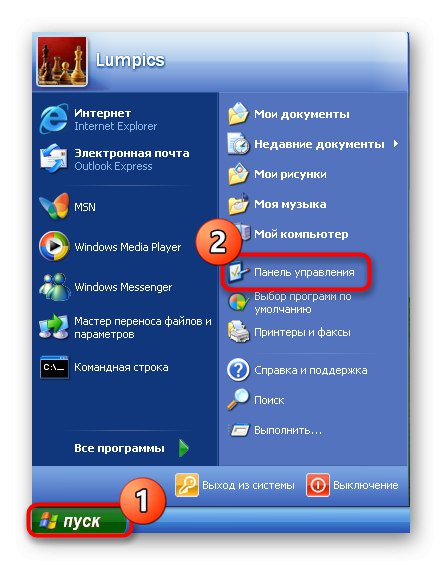
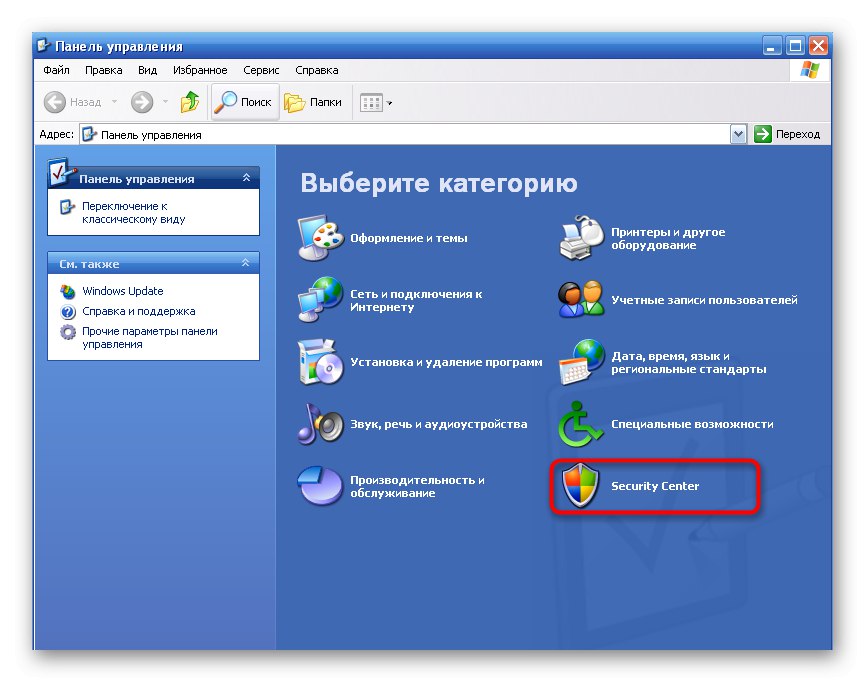
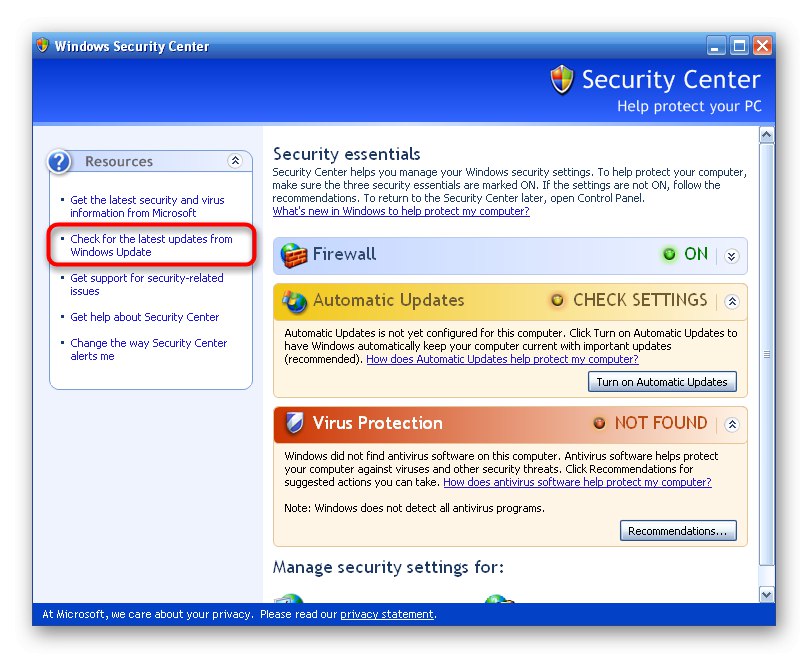
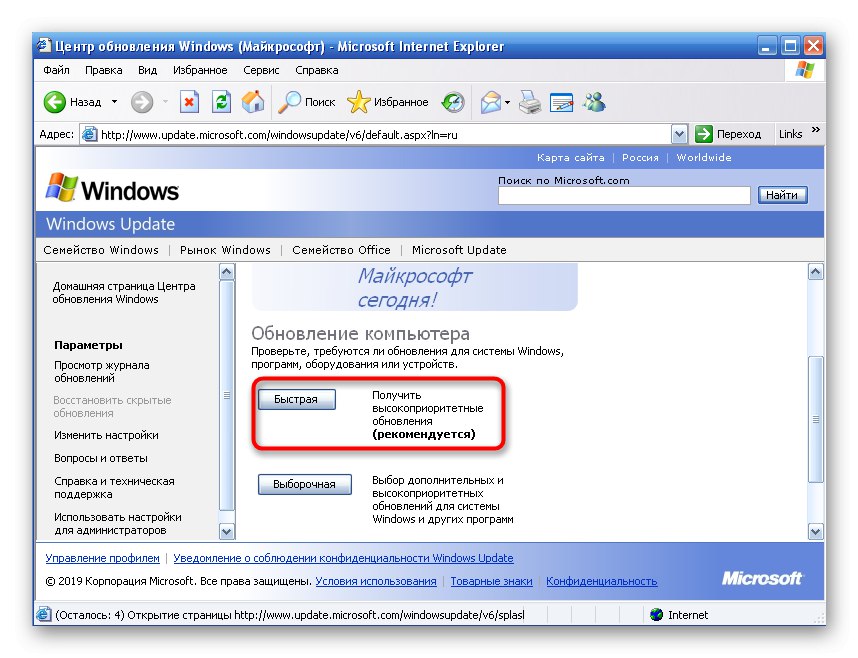
بعد ذلك ، سيتم تنفيذ جميع الإجراءات الأخرى تلقائيًا ، وسيتعين عليك فقط إعادة تشغيل الكمبيوتر حتى تصبح التغييرات سارية المفعول. إذا ظهرت أي أسئلة أو أخطاء إضافية أثناء هذه العملية ، نوصيك بالتعرف على مادة منفصلة حول هذا الموضوع من خلال النقر على الرابط أدناه.
المزيد من التفاصيل:
الطريقة الرابعة: تثبيت Visual C ++ 2005
هناك معلومات رسمية تفيد بأن الملفات المستبدلة التي تؤدي نفس الخيارات مثل dwmapi.dll تحصل على الكمبيوتر عند تثبيت مكتبة إضافية تسمى 2005. لذلك ، نوصيك بالانتقال إلى هذا الحل إذا لم تكن الخيارات السابقة مناسبة لك.
قم بتنزيل Visual C ++ 2005 من الموقع الرسمي
- اتبع الرابط أعلاه للوصول إلى صفحة التنزيل الرسمية. انقر هنا على الزر "تحميل".
- ستظهر نافذة جديدة تطالبك بتحديد الإصدار. إذا كان لديك نظام تشغيل 32 بت ، فأنت تحتاج فقط إلى تنزيل الملف "Vcreclist_x86.exe"، وإذا كان 64 بت ، فضع علامة على و "Vcreclist_x64.exe"ثم انقر فوق "التالى".
- سيتم تنزيل أدوات التثبيت المطلوبة تلقائيًا. في نهاية الإجراء ، ابدأ كل منهم على حدة.
- عندما يتم عرض نافذة الأمان ، قم بتأكيد الإجراء الخاص بك عن طريق النقر بزر الماوس الأيسر على "يركض".
- اقرأ شروط اتفاقية الترخيص وأكدها لبدء التثبيت.
- انتظر حتى يكتمل التثبيت ، وبعد ذلك يمكنك المتابعة على الفور لمحاولات تشغيل البرنامج المشكل.
- بالإضافة إلى ذلك ، يمكنك إلقاء نظرة على القسم "تثبيت وحذف البرامج" عبر "لوحة التحكم"... يتم عرض جميع إصدارات Visual C ++ المثبتة هنا.
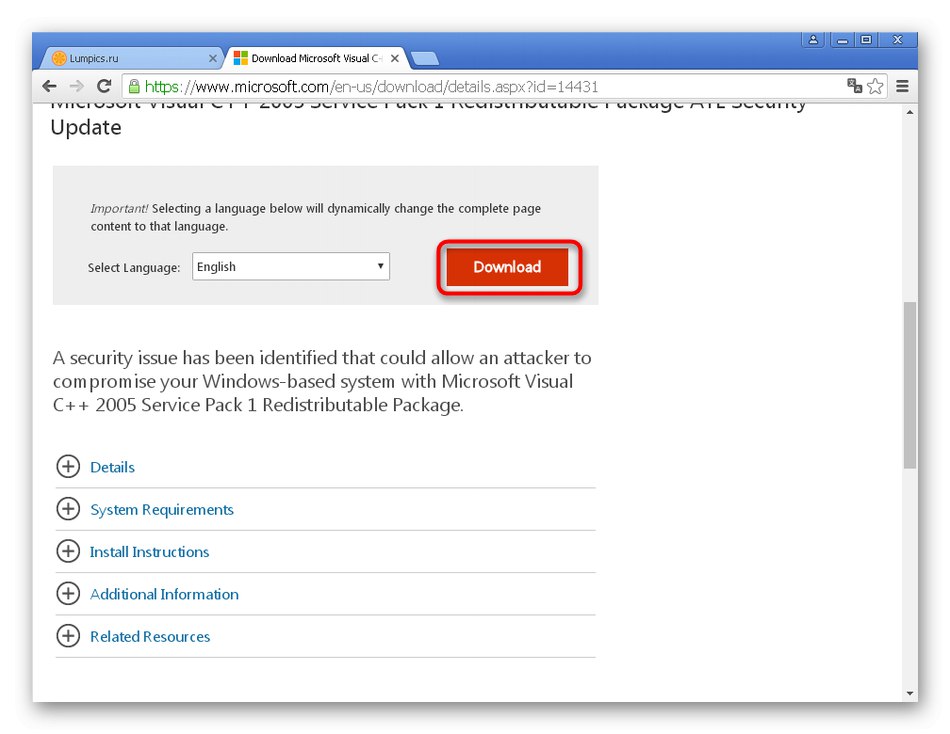
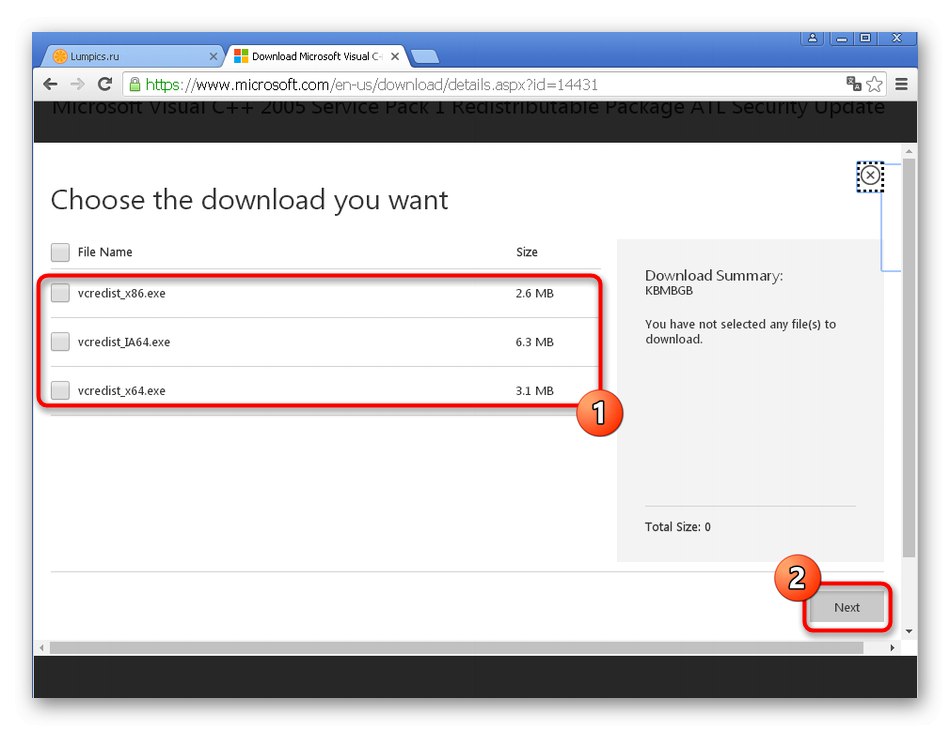
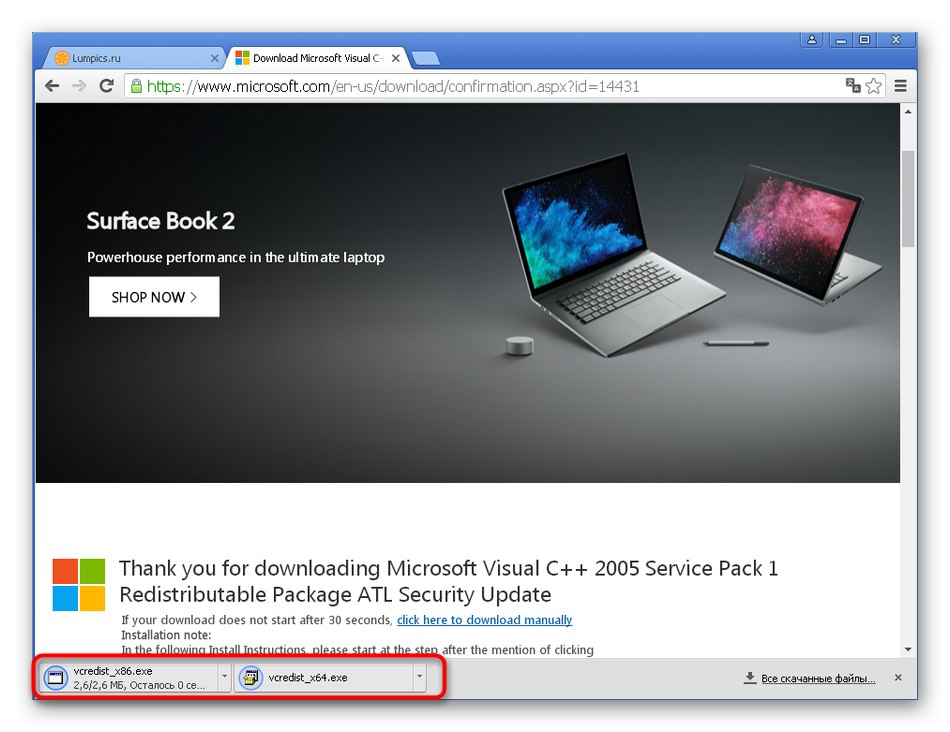
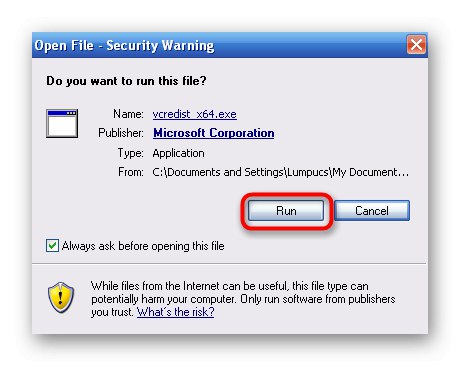
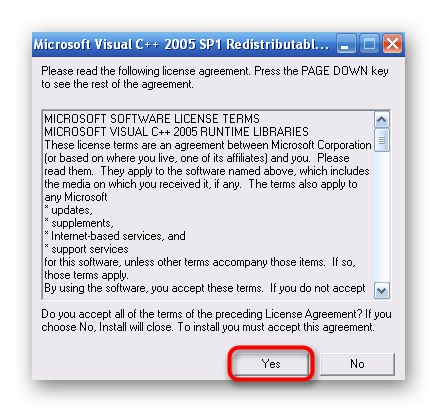
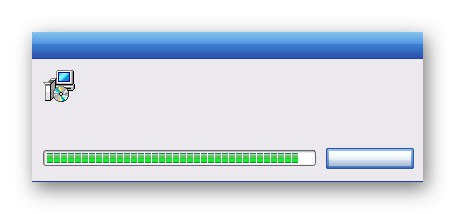
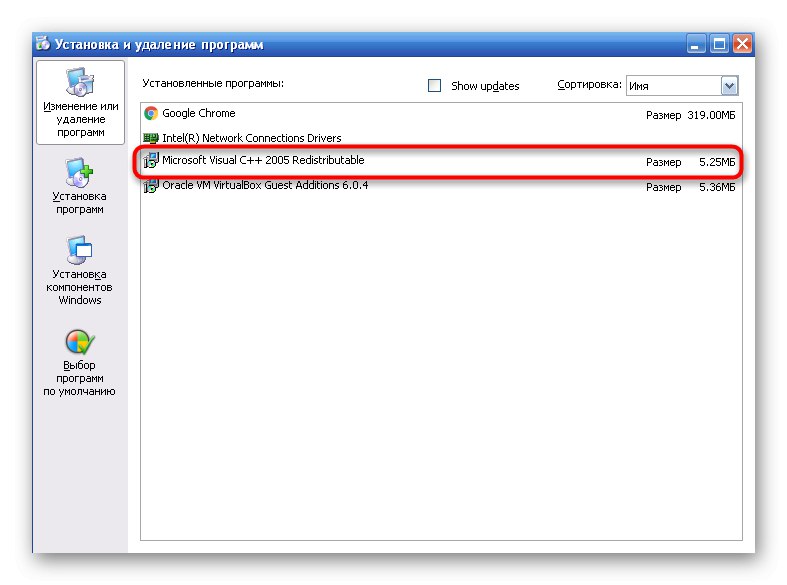
حتى إذا تبين أن هذه الطريقة غير فعالة ، لم يتم إهدار الوقت نفسه ، لأن الموقف سيحدث بالتأكيد عندما تكون المكونات المضمنة في Visual C ++ ضرورية لتشغيل برنامج معين. نظرًا لأنه سيكون لديك بالفعل على جهاز الكمبيوتر الخاص بك ، فلن توفر الوقت عند التثبيت فحسب ، بل ستتمكن أيضًا من تجنب أي أخطاء مرتبطة بهذه المكتبات.
الطريقة الخامسة: تحديث Internet Explorer إلى الإصدار 8
هناك معلومات رسمية أخرى تؤكد أن ملف dwmapi.dll وما شابه يتفاعل بنشاط مع متصفح قياسي يسمى أو ينقل أو يستقبل البيانات من خلاله. إذا لم يكن التحديث المسؤول عن تحديث IE مثبتًا على جهاز الكمبيوتر ، فقد يظهر الخطأ الذي نفكر فيه اليوم على الشاشة عند حدوثه أثناء العمل أو تشغيل تطبيق معين. لذلك ، نقترح حل هذه المشكلة بأنفسنا عن طريق تنزيل التحديث اللازم.
صفحة موقع Microsoft الرسمي لتحديث Internet Explorer إلى الإصدار 8
- استخدم الرابط أعلاه للانتقال إلى صفحة التنزيل الرسمية للتحديث ، حيث انقر فوق الزر "تحميل".
- انتظر حتى ينتهي تنزيل EXE ، ثم افتحه.
- قم بتشغيل ملف التحديث القابل للتنفيذ مع تجاهل رسالة أمان نظام التشغيل.
- توقع استخراج الملف والتثبيت التلقائي.
- يمكنك الآن تشغيل Internet Explorer عبر "كل البرامج"لعرض الإصدار الحالي بنفسك.
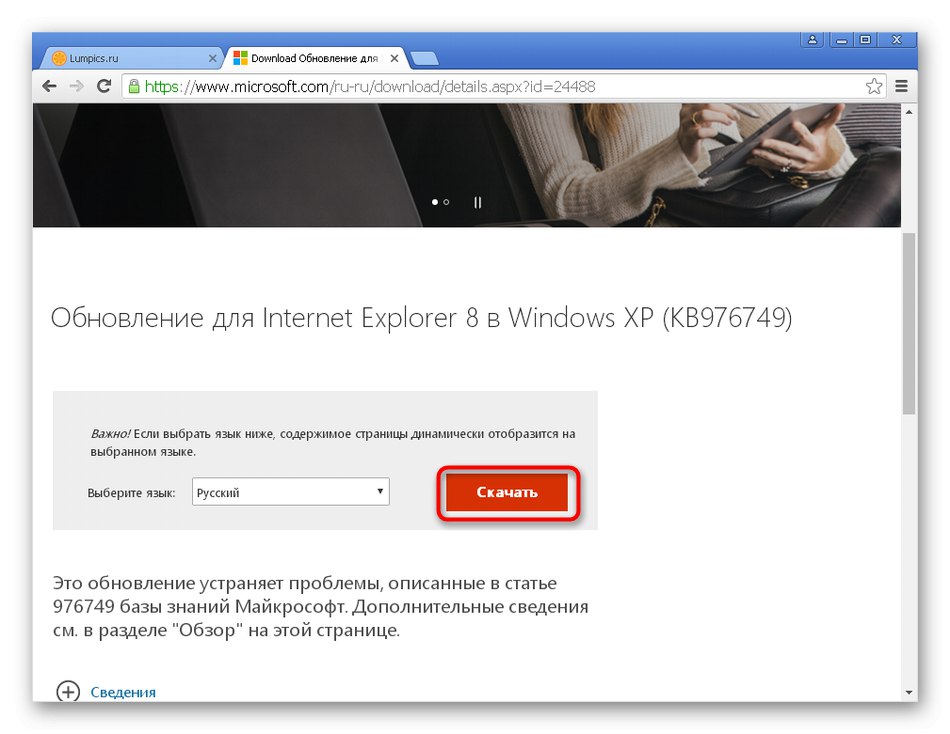
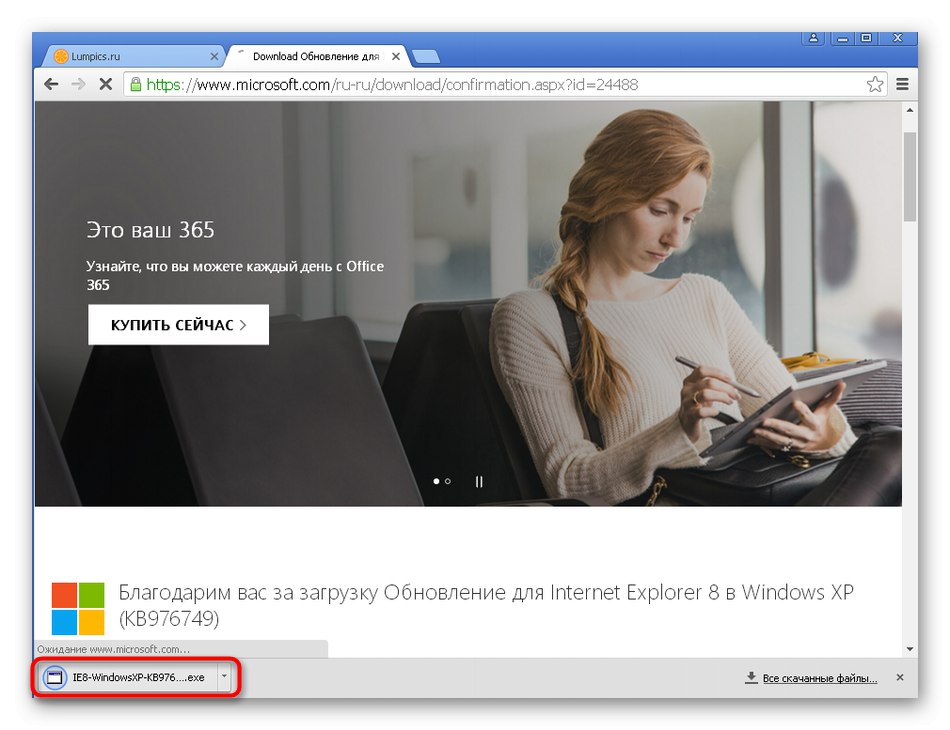
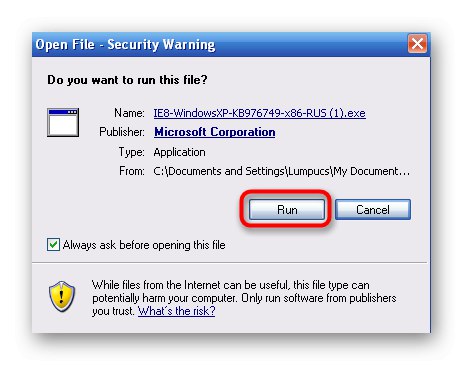
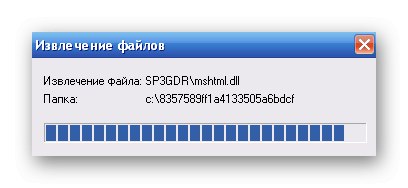
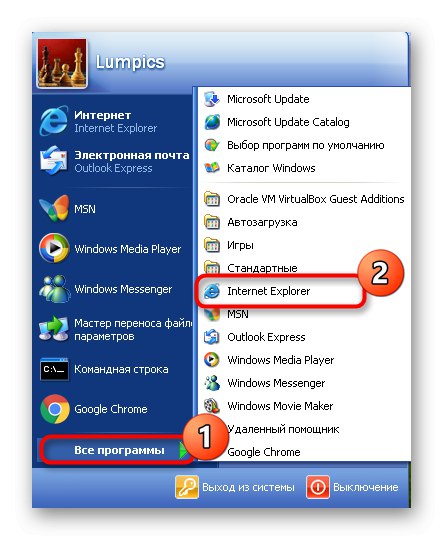
تم تقديمك اليوم إلى خمس طرق مختلفة لإصلاح مشكلة dwmapi.dll المفقودة في نظام التشغيل Windows XP. كما ترى ، تختلف خوارزمية عمل كل منها اختلافًا جذريًا ، لذلك من الأفضل البدء في استخدام كل طريقة بالترتيب. ومع ذلك ، يجب ألا تستبعد حقيقة أن البرامج التي بها مشكلات قد تكون غير متوافقة مع نظام التشغيل Windows XP أو تحتوي على أخطاء مضمنة. تأكد من قراءة الوصف والتعليقات الخاصة بالبرنامج قبل تثبيته على جهاز الكمبيوتر الخاص بك.